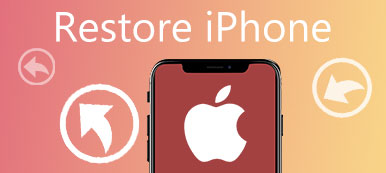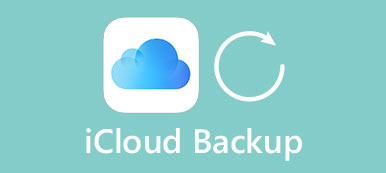系統還原是位於Microsoft Windows中的工具,可幫助用戶還原計算機的狀態,包括系統文件,已安裝的應用程序,Windows註冊表和系統設置。 在以下情況下,您可以使用系統還原:
- 1。 您的計算機停止工作
- 2。 回到你喜歡的系統版本
- 3。 您的計算機遭受病毒感染
- 4。 你安裝了一些軟件但很難完全刪除它
- 5.您對系統做了一些設置,但不知道如何重置它
- 6。 驅動程序已經破壞了一些重要文件
- ...
你需要一個 “系統還原” 當你遇到上述任何現象時。

部分1。 系統還原的作用是什麼
1.將計算機的狀態還原為上一個狀態
這是系統還原的基本功能。 這並不總是出廠設置。 在系統還原中,您可以創建一個新的還原點,或者係統可以自動創建一個還原點。 系統還原將使計算機回滾到現有還原點。 然後,系統還原過程完成後,您的計算機將返回到重置系統。
2。 將Windows安裝還原到上一個工作狀態
您安裝了應用程序或啟動了一個破壞重要內容的驅動程序。 這是由於軟件不良導致PC系統出現問題的情況。 系統還原可以讓您擺脫這種問題。 因為您下載的應用程序可以刪除或返回其上一個工作狀態。
例如,如果您下載使PC不穩定的設備驅動程序,當然刪除它可能是最佳選擇。
但是,在某些情況下,驅動程序可能難以以適當的方式卸載,因為它可能會對系統文件造成一些損壞。
如果在安裝驅動程序之前運行系統還原並創建還原點,則可以在出現問題之前將系統文件還原到以前的狀態。
系統還原可以直接在Windows計算機上完成,某些計算機製造商提供系統恢復幫助程序,例如 聯想恢復.
3。 刪除行為不當的應用程序或Windows Update造成的損壞
當某個應用程序與另一個或Windows系統不兼容,並且卸載軟件或更新無法恢復計算機時,可能會發生這種情況。 在這種情況下,系統還原可能會有所幫助。 您可以在安裝有害應用程序或更新之前創建一個還原點。
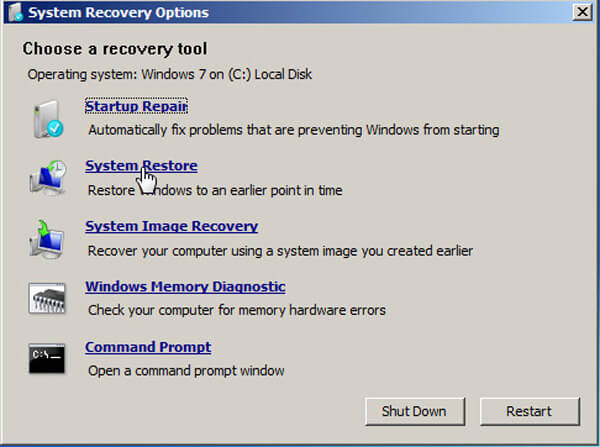
部分2。 系統還原沒有做什麼
對於這個問題,我們需要了解另一個概念“系統重置”,並且“系統還原”和“系統重置”之間是有區別的。 一般來說,“系統重置”是在PC崩潰時進行的最後一個選擇,這意味著您完全無法恢復計算機。 從某種意義上說,系統還原和系統復位的功能差異定義了系統還原無法執行的操作。
1.無法從崩潰系統中恢復計算機
如果您的計算機崩潰了,“系統還原”將無濟於事。 在這種情況下,唯一的選擇是運行系統重置。 與系統還原相比,“系統重置”將花費更多的時間並且更麻煩。 但是,如果您的計算機完全停止工作,那麼您仍然可以這樣做。 無論如何,如果您的PC出現問題,並且您無法獲得更多專業建議,則可以首先嘗試“系統還原”。 如果它不起作用,請嘗試“系統重置”。
2.無法更改系統版本
簡而言之,如果您的計算機系統版本是Windows 8,並且無論您運行系統還原多少次,則係統仍將是Windows 8,但Windows 7,Windows 10或任何其他版本。 實際上,系統還原與系統本身無關。 它只能幫助您返回到您決定的時間點,當然還可以提供還原點。 如果要更新Windows系統,請不要選擇“系統還原”,而只是下載它。
3.無法刪除使用刪除軟件編輯的文件
舉個例子,如果你用Adobe的Photoshop和系統還原對圖片進行了一些更改刪除了這個應用程序,圖片仍然是軟件更改後的版本。 這是因為該圖片被視為個人文件。
4.無法從回收站還原文件
系統還原不是一種全能的方法 恢復丟失的文件。 如果您將文件刪除到回收站中,然後在回收站中再次刪除它,那將無濟於事。
5.如果忘記備份數據,則無法還原您的個人文件
也就是說,您最好在運行系統還原之前進行備份。 你需要一個 文件備份軟件 或在線備份服務,以防止文件丟失。
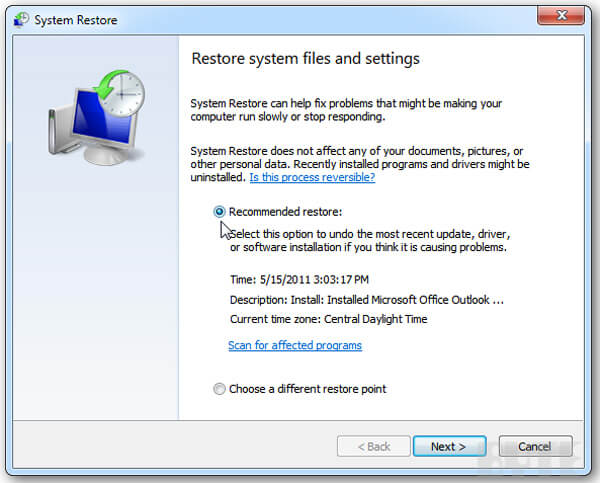
部分3。 無需系統還原即可恢復數據
那麼如何從回收站中恢復已刪除的數據呢? 如您所知,系統還原不支持從回收站中恢復文件。 好吧,您只需要一個可靠的文件恢復工具。 Apeaksoft數據恢復 是專業的硬盤恢復軟件,可恢復所有類型的丟失文件,而不是系統還原。

4,000,000 +下載
步驟 1。 在Windows計算機或Mac上免費下載,安裝並啟動Apeaksoft Data Recovery。 檢查丟失的文件存儲在其中的文件類型和硬盤驅動器,然後單擊“掃描”在計算機上查找數據。

步驟 2。 快速掃描後,所有數據將列為類別。 您可以從 路徑列表 或使用 篩選 功能選擇所需的數據。 如果沒有所需的數據,可以單擊 深層掃描 查找更多系統文件。

步驟 3。 檢查要恢復的文件,然後單擊 恢復 單擊右下角的按鈕可以安全快速地從計算機中恢復丟失的系統數據。

部分4。 如何備份系統還原
步驟1。 轉到“開始”按鈕,然後單擊“控制面板”>“系統和維護”>“備份和還原”。
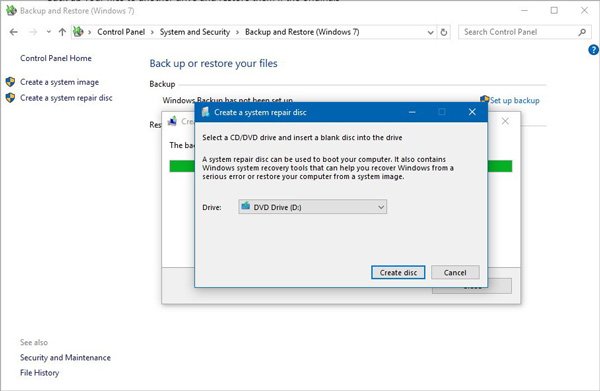
步驟2。 那麼這裡有一些條件:
- 一種。 如果您以前從未使用過Windows備份,或者最近從未更新過新版本的Windows系統,請選擇“設置備份”,然後按照屏幕上的說明進行操作。 然後,您可以進行系統還原備份。
- b。 如果您之前進行過備份但未升級新的系統版本,並且希望運行該備份,則只需單擊“立即備份”。 然後可以完成系統還原的備份。
- C。 如果您以前進行過備份,並且想創建一個新備份,請單擊“立即備份”。 然後,完成了系統還原的備份過程。
- d。 如果您以前進行過備份,但是想創建一個全新的完整備份,請選擇“創建新的完整備份”,然後按照屏幕上的指南進行操作。 然後,您已經完成了系統還原的備份。